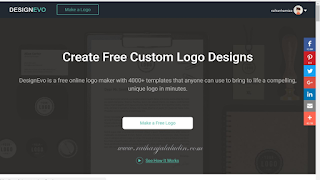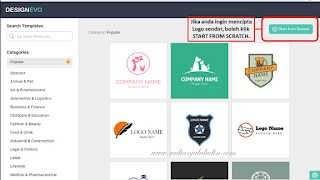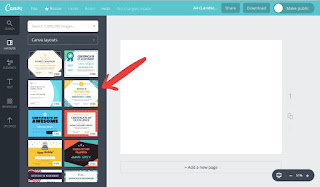Jom tengok caranya...
1) Pergi ke laman http://www.designevo.com/
2) Boleh mendaftar menggunakan akaun Facebook...
3) Boleh mula membuat pilihan template berdasarkan tema / genre
yang dikehendaki.
4) Sekiranya anda ingin mencipta logo sendiri, boleh klik kat START
FROM SCRATCH. (Rujuk point ke-7 juga ye...
5) Masukkan nama (persatuan ke bisnes ke nama sendiri ke... Hehe)
yang dikehendaki... Kemudian, jika ada Slogan atau maklumat, boleh
masukkan di ruangan yang disediakan tu... Kalau tetiba masa tu
korang blank, tak tau nak tulis apa, boleh tulis kemudian ye... Hehe... So,
no worries! :)
6) Boleh mulakan projek korang. Ubahsuai jenis font, saiz, gambar dll.
Memang banyak pilihan gambar (icon) dan juga font (Text) yang fancy
dan letoppss! Hehe...
7) Yang ni kalau korang nak cipta logo sendiri... Boleh pilih icon, susun
cantik-cantik 2-3 icon/shapes untuk dijadikan suatu logo yang
awesome! Oh ya, warna icon/shapes dan latar belakang boleh
diubahsuai mengikut citarasa anda ya...
Sebenarnya, pada saya aplikasi ini bukanlah terhad untuk mencipta
logo sahaja tetapi kita juga boleh cipta clipart kita sendiri dengan
syarat kita memiliki BASIC account. Ini kerana BASIC account
membolehkan kita save gambar beresolusi tinggi tu dalam format png.
(tanpa latar belakang)...
Walau bagaimana pun, BASIC account memerlukan anda membuat
bayaran sebanyak $19.99 untuk sekali bayar. Jadi, jika anda
sememangnya berminat dengan dunia grafik, memiliki BASIC account
adalah suatu bonus untuk anda mengembangkan kreativiti anda
mencipta lebih banyak icon, gambar dll dalam format png. Kalau
korang nak guna yang free version pun dah okay! Korang masih boleh
download hasil karya korang tu dalam laptop walaupun hanya
menggunakan versi percuma! Hehehee...
COmplete!!!